Как включить сири на айфоне: простая инструкция
Что такое Siri
Изначально Сири была придумана для людей с ограниченными возможностями здоровья. Ведь ассистент позволяет управлять Айфонов при помощи одного лишь голоса. После фразы «Привет, Siri» голосовой ассистент активируется и готов выполнить любую команду пользователя.
К примеру, Сири может открыть какое-либо приложение, завести будильник, рассказать о погоде или позвонить коллеге. Для всего этого достаточно одного лишь голоса хозяина смартфона и никаких физических нажатий на управляющие элементы.
Siri доступна не только на смартфонах Apple, но и на других устройствах компании. Например, Apple Watch, iPad, Mac, MacBook и Apple TV.
Siri не слышит
Если в какой-то момент, Сири перестала реагировать на голос, даже на повышенных тонах не удается вызвать приложение к работе, вероятно, в системе случился сбой и его нужно исправлять. Чаще всего проблема легко устраняется сбросом всех настроек и обычной перезагрузкой. Не помогло? Скорее всего, проблема в микрофоне. Голосовая помощница никак не сможет услышать голос, если сломан главный мостик между вами — микрофон. Проверьте это с помощью других приложений: попробуйте записать голосовое сообщение Вконтакте или позвонить кому-нибудь по Скайпу. Если микрофон и правда вышел из строя, то следует обращаться в сервисный центр.
Как включить Сири на айфоне
Наиболее удобным способом включать Сири для многих пользователей было через кнопку «Домой». Достаточно было зажать клавишу на несколько секунд, чтобы на экране появилось меню голосового помощника. Однако с появлением айфона X, XR и других новых версий эту кнопку убрали из смартфона.
Первый способ включить помощника сейчас — сказать «Привет, Сири». Чтобы команда сработала, должно присутствовать подключение к интернету. Если добавить к фразе, например, сколько градусов на улице или счет футбольного матча, то на экране отобразится ответ на поставленный вопрос. Здесь не играет роли, включена разблокировка экрана или нет.
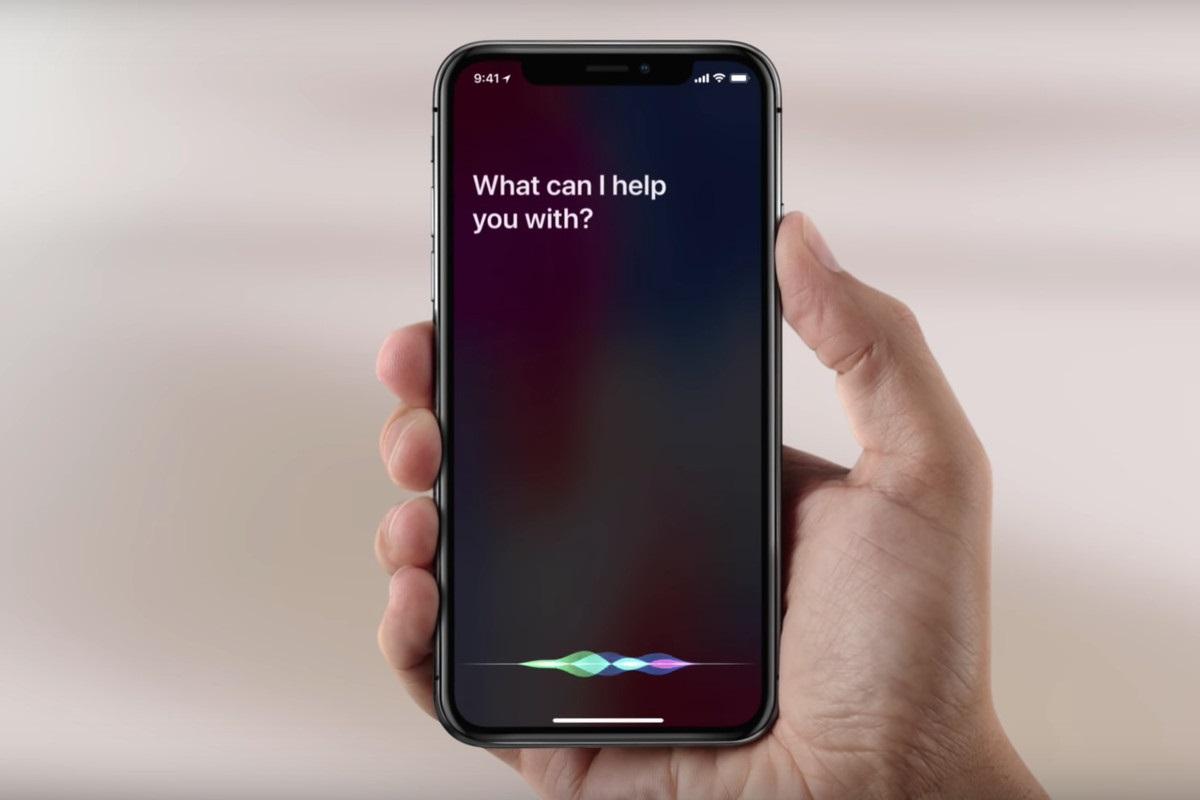
Способ пользуется популярностью на новых айфонах
Следующий метод — с помощью кнопки блокировки. Это новая технология, которая стала на замену кнопки «Домой». Достаточно зажать ее на несколько секунд, чтобы вызвать Сири.
Как вызвать Сири на iPhone
Вызывать Сири удобно с помощью проводной и беспроводной гарнитуры. Используя обычные наушники, необходимо зажать кнопку звонка до тех пор, пока не появится помощник. На AirPods такая клавиша находится на левом и правом наушнике. Чтобы быстро вызывать Сири, эта функция должна быть настроена.
Как отключить функцию диктовки
Одной из самых полезных функций Сири является набор текста под диктовку пользователя. К сожалению, она реализована не самым лучшим образом. Помощник не всегда корректно распознает слова, из-за чего итоговый текст получается совершенно не таким, как его планировал записать владелец Айфона.
Кроме того, при использовании диктовки Apple постоянно обрабатывает запросы пользователя. Делается это для того, чтобы ассистент как можно точнее мог разобрать речь хозяина. Однако, многих людей подобная опция только смущает. Как они считают, Apple таким образом нарушает правила конфиденциальности, подслушивая владельца смартфона и использует его фразы в собственных целях.
Для отключения функции диктовки необходимо:
- Открыть настройки устройства.
- Перейти в раздел «Основные», а затем – «Клавиатура».
- Выключить параметр «Диктовка».
После выполнения указанных действий голосовой ассистент перестанет обрабатывать запросы пользователя и осуществлять написание текста под диктовку. В дальнейшем опцию можно без проблем включить снова, используя раздел настроек «Клавиатура».
Привет, Сири – Как включить Siri голосом
Siri можно запускать исключительно с помощью голоса, вообще без нажатия на кнопки. Нужно будет всего лишь сказать: «Привет, Siri». После звукового сигнала можно задавать вопрос или давать команду.
Для этого на устройстве должна быть активирована функция «Привет, Siri»: Настройки → Siri и поиск → Слушать «Привет, Siri».
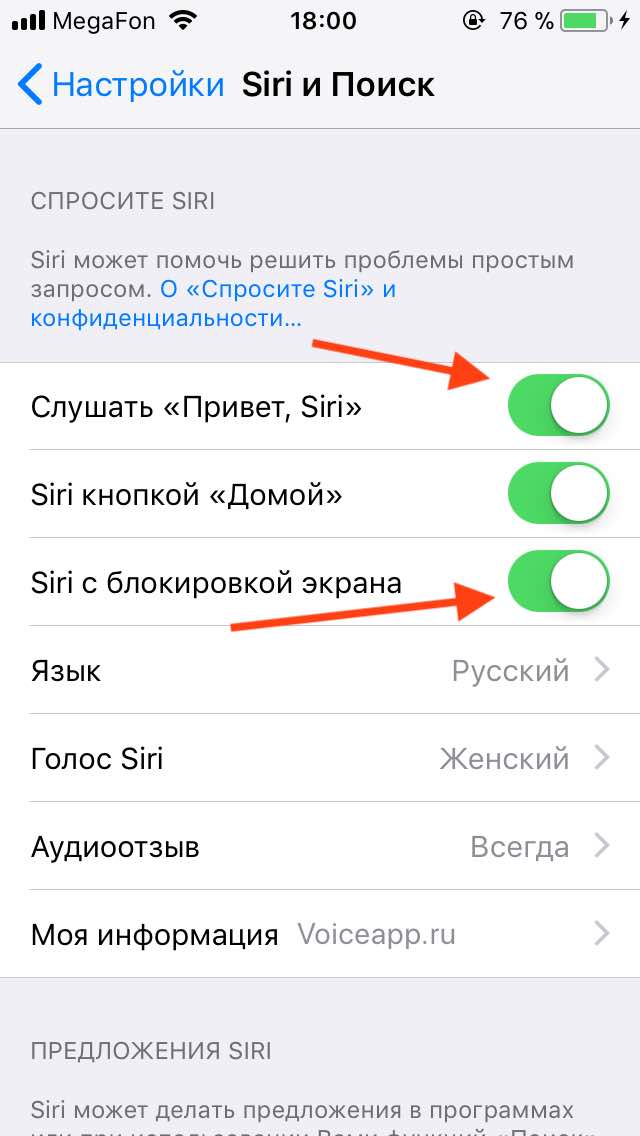
На всех моделях iPhone, начиная с iPhone 6s, а также на iPad Pro эту функцию можно использовать в любой момент, сказав «Привет, Siri» так, чтобы это уловили микрофоны гаджета. На более ранних айфонах и айпадах функция «всегда слушает» работает только тогда, когда ваш гаджет подключен к зарядному устройству.
Управление приложениями через Siri
Углубленная интеграция с системными приложениями и функциями – это то, чему Apple уделила особенное внимание при совершенствовании Siri для iOS 14. Очевидно, что сейчас процесс находится на ранней стадии, потому что пока удивлять особенно Siri нечем
Она может только отправить ваш маршрут следования из Apple Maps кому-то из списка избранных контактов, а также проложить маршрут для езды на велосипеде. Но поскольку велосипедные маршруты доступны далеко не во всех странах, скорее всего, до России интеграционные нововведения доберутся ещё ох как нескоро.

Siri более глубоко интегрировали в операционную систему и системные приложения
Впрочем, у сторонних разработчиков есть открытый доступ к инструментам разработки Siri, с помощью которых они могут самостоятельно углубить интеграцию голосового ассистента со своими приложениями. Именно благодаря им WhatsApp и Telegram обучили Siri отправлять сообщения голосом от и до без необходимости вручную запускать приложения и подтверждать отправку. Все манипуляции осуществляются исключительно вербально и никак иначе.
Что умеет Siri
Используя голосовые команды, вы можете быстрее выполнять повседневные задачи. Пример для iPhone: «Создай заметку с текстом *Диктуете текст*», «Siri, включи мой альбом для тренировок» или «Напомни вечером отдохнуть от работы». Это лишь базовые и далеко не единственные команды, которые она может выполнять. Siri умеет взаимодействовать со сторонними приложениями. Отличным примером является Рокетбанк.
Не заходя в приложение, вы можете попросить Siri выполнить простые операции с деньгами (странно, что у Сбербанка такого нет). Также можно отправлять сообщения в телеграмме, Whatsapp и других сервисах, которые совместимы с Siri (но вряд ли этим кто-то пользуется, проще написать самому). Полный список команд вы можете найти, если скажете: «Сири, что ты умеешь?».

Сири действительно может спасти жизнь или просто помочь, когда руки заняты (доступ к Siri возможен с заблокированного экрана на iphone 7 и выше). В случае, когда вам необходимо кому-то позвонить, пусть даже в скорую помощь, вы вызываете Сири и сообщаете свой запрос: «Сири, позвони в полицию/скорую помощь/пожарную службу».
Сири может сообщить о результатах в спорте. Например, летом она охотно рассказывала о событиях на ЧМ и выводила информацию в удобных карточках. Она умеет шутить, петь песни, рассказывать стихи. По крайней мере пытается это делать. Иногда не хочет, и придумывает отмазки.
С другой стороны, вряд ли вы будете использовать Сири постоянно на iOS или Mac. Банально потому, что будете забывать о ней. Если вы первый раз покупаете устройство от Apple – поиграете первое время, потом количество запросов к помощнику значительно сократится. Однако периодически вы все равно будете использовать Siri, просто потому что это удобно. Попросить создать напоминание или сделать заметку – наверно, это самые популярные запросы.
Как временно отключить функцию «Привет, Siri»
Для того чтобы временно отключить функцию «Привет, Siri», положите iPhone или iPad на стол или другую поверхность экраном вниз. В таком положении голосовой помощник перестает слушать команды и больше не реагирует на ключевую фразу, пока устройство не будет подключено к источнику питания. Можно сколько угодно повторять «Привет, Siri», но iPhone / iPad не будет реагировать. Тем не менее, как только вы повернете устройство экраном вверх, функция автоматически активируется снова.
Совет: Если вышеописанный способ не работает, убедитесь в том, что на вашем устройстве активирована функция «Отслеживание фитнеса». Для этого нужно зайти в Настройки → Конфиденциальность → «Движение и фитнес».

Представленный способ намного удобнее, чем полное отключение Siri через «Настройки». Если вы отключите голосовой помощник, а затем включите снова, вам придется учить его всему с нуля. Положив устройство экраном вниз, вы временно деактивируете функцию «Привет, Siri» без каких-либо последствий. Начиная с iOS 10, функция активируется только на одном из всех расположенных поблизости устройств.
Как удалить предложения приложений Siri на iOS
Если вы нашли предложения Siri полезными, но предпочли бы, чтобы Siri не рекомендовала конкретное приложение, вы можете индивидуально выбирать приложения для удаления из списка возможных предложений. Лица, которые могут не нуждаться в конкретных приложениях безопасности, таких как 1Password или LastPass, могут найти эту способность весьма удобной.
- Открой настройки приложение с вашего домашнего экрана.
- Прокрутите вниз и нажмите Сири и поиск.
- Прокрутите вниз и выберите конкретное приложение, которое вы хотите удалить из Siri Suggestions.
- Коснитесь переключателя рядом с Поиск и предложения Siri вариант.
Почему не работает Сири на Айфон
Пользователи часто обращаются в техническую поддержку с вопросом: «Сири не слышит меня на айфоне 6». Такая проблема распространена среди разных моделей и может появляться из-за определенных причин.
В первую очередь стоит проверить подключение к сети. Если интернет не работает, то помощник реагировать на команды не будет, либо на экране появится сообщение «Возникли проблемы с подключением к сети».
Иногда голосовое управление не работает из-за того, что оно просто не включено. В этом случае следует подключить Siri через раздел настройки и повторить попытку.
При использовании наушников AirPods 2 Siri может не включаться из-за неправильных настроек. Здесь необходимо проверить подключение AirPods и наличие галочки возле функции «Привет, Siri».

В AirPods 1 помощник вызывается двойным нажатием на кнопку.
Также функция может не работать, если она числится в ограничениях. Проверяется это через настройки и раздел «Ограничения конфиденциальности и контента»
Важно проверять микрофон, так как неполадки с ним могут влиять на работу голосового помощника. Необходимо снять чехлы и защитные пленки, повторить запрос и посмотреть на ответ Siri
Если проблема осталась, попробовать задать вопрос через микрофон наушников.
В некоторых случаях Siri не воспроизводит ответы. Это может быть причиной выключенного звука или параметра «Аудиоотзыв». Рекомендуется проверить громкость, а также настройки. При необходимости можно настроить ответ всегда или только, когда подключены наушники.
Как включить сири на айфоне 10, а также других моделях, должен знать каждый пользователь. Это очень удобная функция, которая зачастую несет полезную информацию.
https://youtube.com/watch?v=Shx-VGAiNk0
Как пользоваться Помощником
По выбранному типу настройки Siri переходит в активный режим при нажатии кнопки «Домой» на 1-2 секунды или голосовой команде. Первое не всегда удобно, так как требуется проводить манипуляции с телефоном. Например, за рулем это даже небезопасно.
Собственные звуковые команды
В iOS есть возможность записывать свои голосовые команды для вызова конкретных приложений, совершения определенных действий.
Для этого нужно:
- В меню «Siri и Поиск» выбрать «Все быстрые команды».
- Айфон предложит действия, которые пользователь совершает чаще всего. Выберем для примера просмотр входящей электронной почты.
- После нажатия красной кнопки («запись») произносим голосом команду, которой впоследствии будем запускать просмотр входящей почты.
- Редактирование и удаление ранее записанных голосовых команд производим в разделе «Мои быстрые команды».
Запись своей голосовой команды для Siri
Как почистить папку Temp простейшим методом?
Если говорить о том, можно ли удалить папку Temp из любой локации, оговоримся сразу: делать этого ни в коем случае не рекомендуется. Другое дело — заняться очисткой ее содержимого. Сделать этого можно несколькими способами.
В самом простом варианте следуе войти в нее в нее, выделить все файлы, а затем удалить. Как производить выделение, каждый решает сам. Но, как известно, лучше всего использовать сочетание Ctrl + A, а не отмечание при помощи курсора, и уже тем более выполнением соответствующих команд из разных основных или дополнительных меню.
Но тут может появиться небольшая проблема. Дело в том, что некоторые файлы могут быть задействованы в каком-то процессе, и просто так удалить их не получится. Сначала потребуется завершить активные службы, их использующие, но проще всего, чтобы не заниматься определением, какой именно процесс блокирует файлы, просто перезагрузить компьютер и попытаться произвести удаление повторно. Но и такой способ срабатывает далеко не всегда.
Как удалить Siri
Сири – это голосовой ассистент, который интегрирован в операционную систему iOS. То есть он устанавливается по умолчанию. Как и в случае с другими стандартными приложениями, удалить Siri с телефона не представляется возможным. Она так и будет занимать свободное место в памяти устройства.

Но владелец мобильного аппарата может просто отключить помощника, и он не будет активироваться по команде или при нажатии физической кнопки. К сожалению, это единственный способ, позволяющий забыть о существовании Сири.
Поверьте, ассистент в выключенном состоянии не будет подавать признаки жизни, так что вы сможете воспользоваться той же «Алисой» или другим голосовым помощником. Единственным минусом станет то, что сторонний ассистент невозможно встроить в операционную систему. То есть он не активируется командой на экране, а сможет вызываться лишь переходом в специальное приложение.
Настройка Siri
Перед тем как начать пользоваться Siri, нужно её включить и настроить:
- Зайдите в «Настройки» на своём Айфоне и нажмите Siri.
- Поставьте все ползунки во включённое положение (Siri, «На заблокированном экране», «Разрешить: Привет, Siri»).
- Далее, запустится процедура настройки программы. Следуйте инструкциям на экране. Вам нужно будет чётко несколько раз произносить предлагаемые фразы, для того чтобы программа в будущем работала корректно.
Siri доступна на iPhone 4s и выше, iPad Pro, iPad Air и новее, iPod Touch 5-го поколения и выше. Однако функция вызова голосом полностью работает только на iPhone 6 и выше, на более старых устройствах работает только в случае, если они подключены к зарядке. На iPad, iPad2 и iPad mini функция голосового вызова не поддерживается.
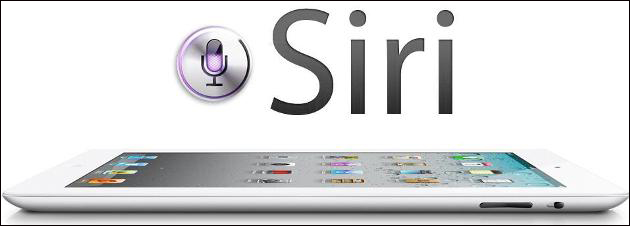
Способы обратиться к помощнику:
- Чётко скажите «Привет, Siri» (если поддерживается).
- Зажмите и удерживайте кнопку «Домой», появятся варианты вопросов на экране. Или можно задать свой. В зависимости от модели, можно просто сказать, а может понадобиться каждый раз нажимать на иконку микрофона на экране. Если Сири готова воспринимать команды, то на экране вы увидите цветную горизонтальную полоску, изображающую звуковую волну.
- Если у вас есть гарнитура с пультом управления, нажмите и удерживайте центральную кнопку или кнопку вызова до появления звукового сигнала. После этого можете произносить команды. Для наушников AirPods достаточно дважды нажать на поверхность одного из наушников.
- Для автомобилей, поддерживающих технологию: нажмите и удерживайте кнопку голосовых команд на руле либо, если транспортное средство оснащено сенсорным экраном, нажмите и удерживайте Home. Чтобы улучшить восприятие в условиях шума, программа будет проговаривать команды для подтверждения. Нажмите на звуковую волну, если хотите показать, что закончили говорить.
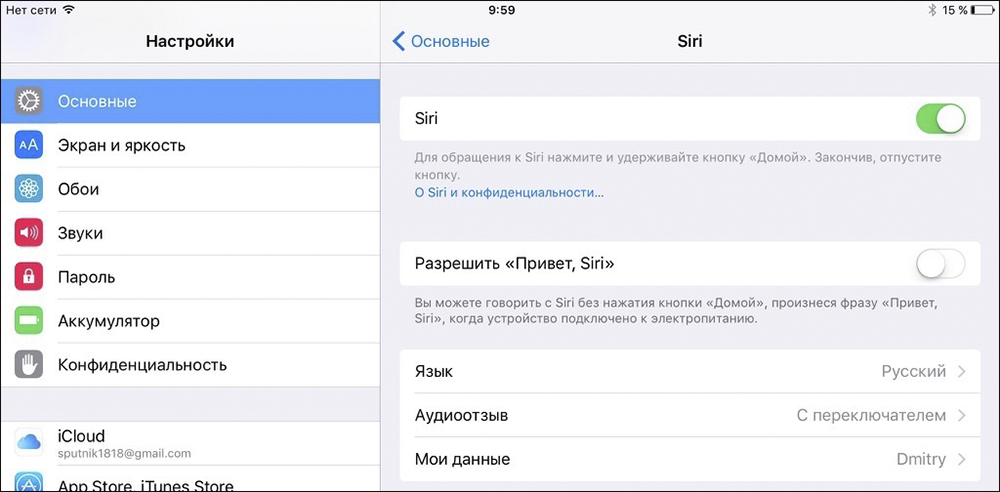
А также можно настроить язык, аудиоотзыв и объявление вызовов. Для некоторых стран доступен выбор голоса, но для русского языка пока разработан только женский. Чтобы включить объявление вызовов, зайдите в «Настройки», далее «Телефон», «Объявление вызовов» и выберите нужный параметр.
Siri интегрируется во многие приложения. Разрешить или запретить это можно в соответствующих пунктах. Например, если убрать экран вправо, под привычной строкой поиска вы увидите «Предложения Siri» и панель с иконками. Это наиболее нужные, на её взгляд, программы, но с вашим мнением это не всегда совпадает. Чтобы отключить эти предложения, выполните следующее:
- Зайдите в «Настройки», «Основные».
- Выберите «Поиск Spotlight».
- Переведите ползунок «Предложения Siri» в положение «Отключить».
- Заодно вы можете посмотреть, нужны ли вам «Предложения Spotlight» при поиске.
- Здесь же вы можете настроить, какие приложения не будут выводиться в результатах.
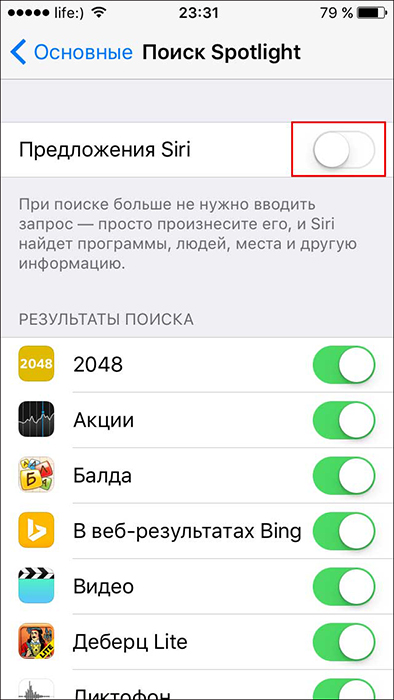
Если вам не нужны не только предложения, но и сам электронный помощник, то его можно отключить полностью, передвинув ползунок в меню «Настройки» — Siri. Убрать аудиоотзыв означает отключить Сири в бесшумном режиме. По умолчанию этот параметр активируется вместе с самим помощником.
Использование Siri
Самое интересное, какие возможности предлагает электронный помощник. Разработчики наделили приложение остроумием и дружеским стилем общения. Сложно сказать, используют его для удобства или, скорее, для развлечения и поднятия настроения.

Вот основные команды, с помощью которых Сири поможет вам управлять телефоном или планшетом:
- Работа с контактами:
- Узнать информацию о ком-то: «Какой адрес у…», «Какой телефон у…», «Когда день рождения у…», «Покажи контакт…».
- Назначить родственные связи, например «… — моя сестра».
- Телефонные звонки:
- «Позвони…», «Набери…».
- «Покажи историю вызовов».
- «У меня есть пропущенные звонки?»
- «Вызови полицию» — звонок по номеру экстренного вызова.
- «Позвони на домашний/рабочий».
- Отправка сообщений:
- «Скажи… (текст)».
- «Ответь…».
- «Прочти мои новые сообщения».
- «Отправь сообщение на мобильный… (текст)».
- Календарь и планирование дел:
- «Назначить совещание на (дата)».
- «Перенести встречу на (дата)».
- «Создать список купить».
- «Отмени совещание».
- «Напомни мне об этом».
- «Добавить купить».
- «Когда у меня встреча»
- Музыка: «Слушать», «Включить», «Поставь альбом», «Пауза».
- Навигация: «Покажи мне…», «Проложи маршрут…», «Как доехать…».
- Работа с email: «Напиши письмо», «Покажи мне письма про…», «Сегодня есть новое письмо от…?»
- Время и дата: «Разбуди меня…», «Установи будильник…», «Который час…», «Какая сегодня дата», «Поставь таймер», «Приостанови таймер».
- Управление настройками: «Включить Wi-Fi», «Сделать экран ярче», «Выключить Bluetooth».
- Управление приложениями: «Запусти», «Открой».
- Поиск в интернете «Найди в интернете…», «Найди видео…», «Что нового в Москве».
Это лишь примеры команд, показывающие области возможностей. Произносите команды чётко, задавайте уточнения. Часто Сири просит подтверждения, правильно ли она поняла команду. И также ей можно задавать общие и каверзные вопросы. Для интереса, попробуйте спросить следующее:
- Siri, ты умная?
- Что не так с Apple?
- Кто сделал лучший компьютер?
- Я хочу спать.
- Что было раньше, яйцо или курица?
- Сколько тебе лет?
- Расскажи анекдот.
- Расскажи сказку.
- Окей, Google.
Зачем отключать Сири на Айфоне
Для многих людей Siri является действительно незаменимым помощником, но в некоторых случаях владельцу Айфона требуется ее отключение. Происходит это по самым разным причинам:
- бесполезность ассистента для отдельных групп пользователей;
- случайный запуск Сири голосом или после нажатия кнопки;
- желание воспользоваться другим голосовым ассистентом;
- подозрение на то, что при помощи Siri Apple осуществляет слежку за владельцем смартфона.
Данный список может быть пополнен и другими причинами. Все зависит от опыта взаимодействия с помощником для каждого ассистента в отдельности. Как бы то ни было, даже ярый поклонник Сири должен знать, как она отключается.
Методы очистки системных папок Windows 7
Если вы всё-таки решили очистить жёсткий диск от скопившихся сторонних файлов, то легче всего воспользоваться встроенными функциями Windows. Есть два изначальных варианта — стандартная и расширенная очистка.
Стандартная очистка
Используя метод стандартной очистки, вы избавитесь от следующих файлов и папок:
- Downloaded Program File;
- кэш, временные файлы браузера, загруженные в автономной режиме страницы;
- статистика игр, настройки приложений, временные файлы, создаваемые различными приложениями;
- «Корзина»;
- «Быстрый доступ»;
- точки восстановления системы.
Чтобы провести стандартную очистку жёсткого диска, выполните следующие действия:
Расширенная очистка
С помощью расширенного варианта очистки вы удалите следующие папки и файлы:
- временные файлы, созданные при установке сторонних программ;
- Debug dump files — файлы, созданные отладчиком Windows, программой, которая занимается устранением ошибок в системе;
- старые файлы приложения Chkdsk — лишние остатки файлов, появившихся на компьютере во время проверки жёсткого диска;
- файлы от предыдущей версии Windows — находятся в папке Windows.old, если вы обновляли версию операционной системы;
- отчёты об ошибках, история возникавших ошибок;
- журнал обновлений системы — файлы, призванные устранить возникшие ошибки при обновлении Windows.
Чтобы провести расширенную очистку диска, выполните следующие действия:
Видео: чистка диска средствами Windows
Очистка диска при помощи сторонних программ
Перед тем как приступить к ручной чистке каждой папки в отдельности, стоит воспользоваться специальными сторонними программами, созданными для автоматического поиска и очищения диска от лишних файлов:
Как выключить Сири
Чтобы выключить Siri, вам нужно захватить ваш iPhone или iPad, а затем запустить настройки приложение. Вы хотите немного прокрутить вниз, а затем нажмите на Siri Поиск вариант.
Далее вам захочется включить Слушайте «Эй, Сири» вариант в нерабочее положение, а затем Нажмите боковую кнопку для Siri в нерабочее положение. Как только вы это сделаете, вы увидите приглашение, которое дает вам возможность полностью отключить Siri. Просто нажмите на Выключи Сири кнопку, чтобы выключить его, или нажмите в другом месте на экране, чтобы изменить свое мнение.
Голосовые функции Siri теперь отключены, но в тех же меню вы увидите, что Siri также поддерживает предложения поиска, предложения на экране блокировки и предложения в Look Up. Если вы хотите отключить их, вы можете просто переключить все ползунки в положение выключения.
Как только вы это сделаете, Siri полностью отключен. Вам больше не нужно беспокоиться об этом, постоянно отслеживая горячие слова.
И это все, что нужно сделать! Теперь, когда Siri выключен, вы не сможете использовать большинство возможностей громкой связи, так как большинство из них фактически работают через голосовой помощник Siri. Тем не менее, если вы хотите использовать такие функции, как «Привет, Сири, позвони маме» или «Привет, Сири, напомни мне сделать х», вам придется снова включить голосового помощника.
Тем не менее, если вы много в машине, вы можете оставить Siri включенным, но это полностью ваше дело!
Как разблокировать айфон с помощью Сири или заблокировать
Как отключить управление голосом на айфоне
На данный момент при попытке открыть через Сири приложение или почту программа может разблокировать телефон самостоятельно. При этом сделать это может кто угодно. Производители стараются обезопасить устройства и устранить такие уязвимости. Например, при открытии социальных сетей обязательно вводить пароль.
В случае, когда пароль от iPhone забыт, обойти его можно таким способом:
- Вызвать Сири и спросить у программы текущее время.
- Нажав на «Часы», перейти в приложение с таймером и будильником.
- Здесь найти пункт «Выбор рингтона» — «Купить рингтон».
После выполненных действий откроется iTunes, после чего достаточно нажать кнопку «Домой», чтобы получить доступ к телефону.
Второй способ разблокировать айфон состоит в следующем:
- Необходимо позвонить на заблокированный телефон и принять входящий вызов.
- После следует нажать на «Сообщения» и выбрать одно для ответа.
- На экране появится окно для набора СМС.
Активация службы VoiceOver разблокирует поле «Кому», после чего откроется доступ ко всем данным на телефоне.

Сири в режиме активации способна блокировать телефон в случае угрозы безопасности
Если пользователь забыл пароль, то можно попрощаться с телефоном и информацией в нем. Однако, благодаря вышеуказанным методам, можно обходить блокировку айфона.
Обратите внимание! Чтобы обезопасить свой телефон от взлома следует выключать Siri в моменты, когда она не используется. Также необходимо запрещать использование приложений и уведомлений при заблокированном экране мобильного устройства
Узнать время поездки куда-либо
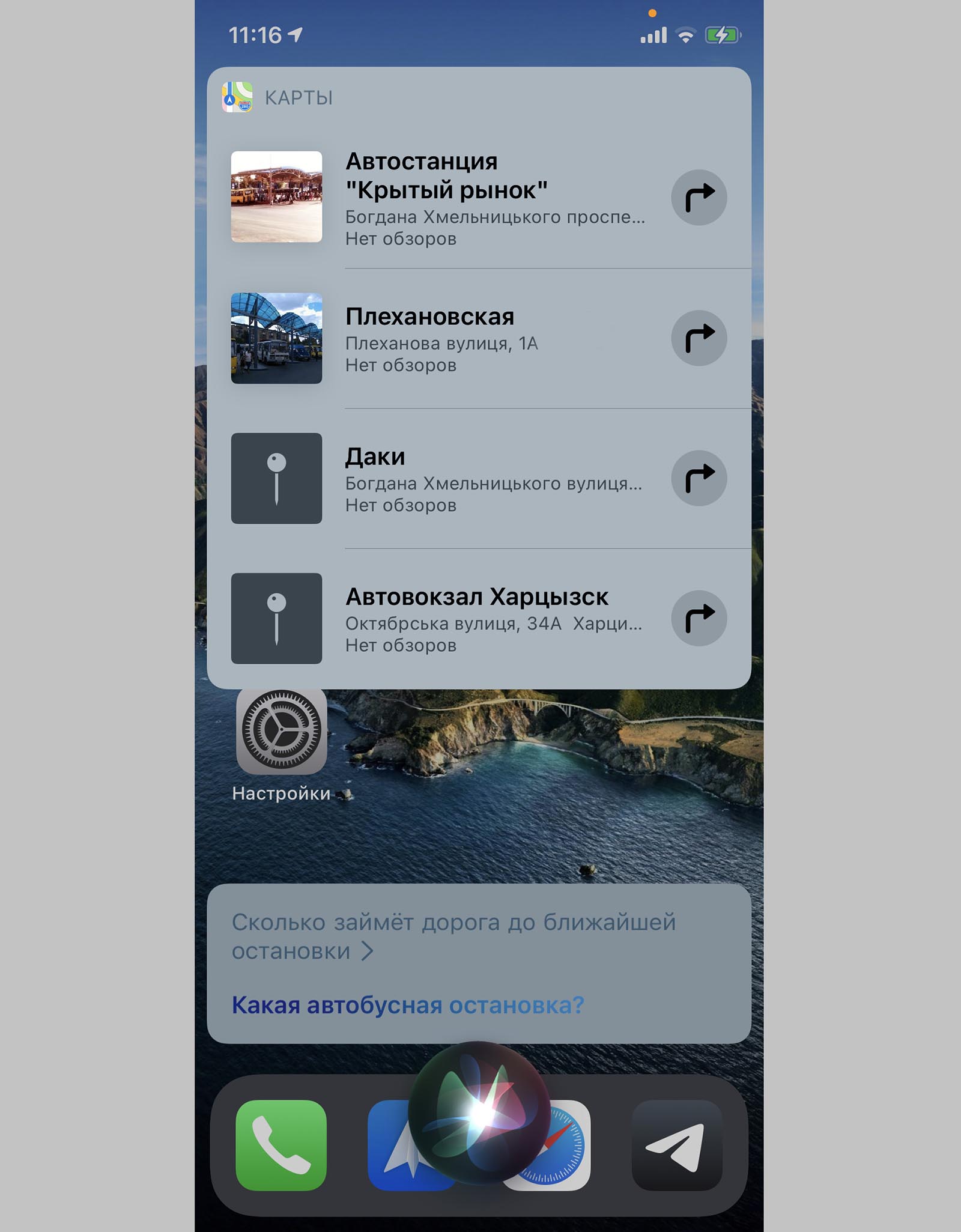
Когда это пригодится: информация может быть полезна для расчета примерного времени в пути до определённого объекта. Например, жена хочет знать, когда вы будете дома или нужно сообщить друзьям, как скоро вы доберетесь на встречу с ними.
Что нужно сказать: “сколько ехать до площади Ленина на общественном транспорте” или “сколько идти пешком до ближайшей аптеки”.
Для работы этой команды необходимо установить стандартное приложение Карты от Apple. Голосовой ассистент предложит подходящие варианты мест и рассчитает ориентировочное время в пути указанным способом (пешком, на машине или на общественном транспорте).
Как отключить только активацию по команде
В начале материала мы уже упомянули, что голосовой ассистент чаще всего используется по команде «Hey, Siri». Это крайне удобно для многих людей, ведь для запуска помощника не нужно нажимать физическую кнопку. Достаточно лишь находиться в непосредственной близости от микрофона и четко произнести фразу.
Иногда это приводит к тому, что Сири ошибочно распознает команды пользователя и активируется по ошибке. Если такое случается с завидной регулярностью, то владельцу Айфона просто необходимо отказаться от данной функции.
Отключить команду для запуска ассистента можно следующим образом:
- Откройте настройки iPhone.
- Перейдите в раздел «Siri и поиск».
- Передвиньте влево ползунок напротив пункта «Слушать Привет, Сири».
Также в указанном разделе меню можно запретить запуск Сири только при нахождении смартфона в режиме блокировки. Но даже после этого голосовой ассистент будет готов вступить в бой после нажатия кнопки «Домой». Эту функцию тоже можно деактивировать, если от помощника нет никакой практической пользы.
Как выключить Сири на Айфоне полностью
Голосовая команда и функция диктовки – это не единственные сценарии, при которых может использоваться Siri. Помимо широких возможностей функционала ассистента это означает еще и то, что полное отключение Сири происходит иначе. То есть владельцу смартфона не достаточно деактивировать фразу «Привет, Siri», а также избавиться от диктовки. Необходимо выставить запрет для голосового ассистента, чтобы он не подслушивал хозяина.
Но для начала следует деактивировать Сири по нажатию кнопки «Домой». Ведь даже без той самой фразы помощник запускается, если пользователь некоторое время удерживает физическую клавишу «Home». Для избавления от этой сомнительной функции нужно перейти в раздел настроек «Siri и поиск» и деактивировать пункт «Вызов кнопкой домой».
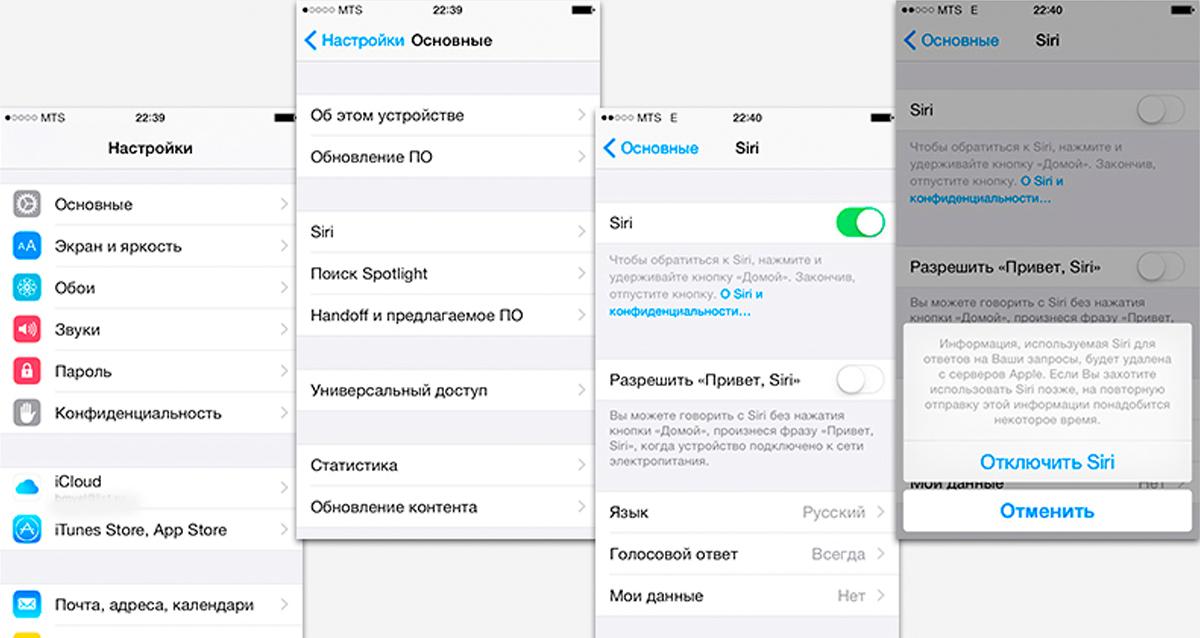
Наконец, останется выставить запрет на использование ассистента. Для этого нужно вновь открыть настройки, но на сей раз перейти в раздел «Ограничения». Здесь требуется передвинуть влево ползунок напротив заголовка «Siri и диктовка».
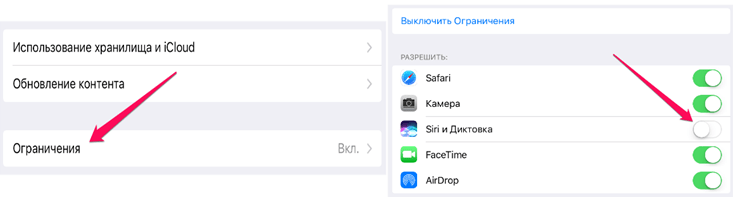
И вот теперь можно с полной уверенностью заявить, что помощник отключен. Сири больше не побеспокоит владельца смартфона ни по команде, ни при нажатии кнопки «Home», ни каким-либо другим образом.
Почему Siri даже включен?
Siri обычно включен пользователем. Обычно он не включается по умолчанию, так как он требует от вас пройти ряд шагов, чтобы определить и узнать, как звучит ваш голос. Так что, если Siri включен, вполне вероятно, что вы настроите его, когда вы впервые получили свой iPhone, так как он включен в процесс начальной настройки. Теперь, когда вы настраиваете новый iPhone, есть четкая опция, которая дает вам возможность настроить его позже, если вы не поклонник Siri.
Как мы уже упоминали, Siri помогает вам выполнять некоторые основные задачи, используя только ваш голос. Если вы не можете сразу дотронуться до своего телефона, Siri — отличный способ сделать определенные вещи без помощи рук. Как мы уже упоминали ранее, вы можете делать такие вещи, как «Привет, Сири, позвони маме» или «Привет, Сири, назначьте встречу для x даты и времени». Вам не нужно просматривать все меню и кнопки, чтобы установить это. вручную, когда Siri доступен.
Загвоздка, конечно, в том, что голосовые помощники не идеальны. Хотя они стали намного лучше и стали чрезвычайно точными со временем, все еще бывают моменты, когда такие голосовые помощники, как Сири, могут плохо слышать и создавать события с неправильной датой и временем. Или, когда вы говорите «Позвони маме», он может взлететь и вместо этого позвонить бабушке!
Тем не менее, отключить это довольно легко.
Использование Siri
Самое интересное, какие возможности предлагает электронный помощник. Разработчики наделили приложение остроумием и дружеским стилем общения. Сложно сказать, используют его для удобства или, скорее, для развлечения и поднятия настроения.

Вот основные команды, с помощью которых Сири поможет вам управлять телефоном или планшетом:
- Работа с контактами:
- Узнать информацию о ком-то: «Какой адрес у…», «Какой телефон у…», «Когда день рождения у…», «Покажи контакт…».
- Назначить родственные связи, например «… — моя сестра».
- Телефонные звонки:
- «Позвони…», «Набери…».
- «Покажи историю вызовов».
- «У меня есть пропущенные звонки?»
- «Вызови полицию» — звонок по номеру экстренного вызова.
- «Позвони на домашний/рабочий».
- Отправка сообщений:
- «Скажи… (текст)».
- «Ответь…».
- «Прочти мои новые сообщения».
- «Отправь сообщение на мобильный… (текст)».
- Календарь и планирование дел:
- «Назначить совещание на (дата)».
- «Перенести встречу на (дата)».
- «Создать список купить».
- «Отмени совещание».
- «Напомни мне об этом».
- «Добавить купить».
- «Когда у меня встреча»
- Музыка: «Слушать», «Включить», «Поставь альбом», «Пауза».
- Навигация: «Покажи мне…», «Проложи маршрут…», «Как доехать…».
- Работа с email: «Напиши письмо», «Покажи мне письма про…», «Сегодня есть новое письмо от…?»
- Время и дата: «Разбуди меня…», «Установи будильник…», «Который час…», «Какая сегодня дата», «Поставь таймер», «Приостанови таймер».
- Управление настройками: «Включить Wi-Fi», «Сделать экран ярче», «Выключить Bluetooth».
- Управление приложениями: «Запусти», «Открой».
- Поиск в интернете «Найди в интернете…», «Найди видео…», «Что нового в Москве».
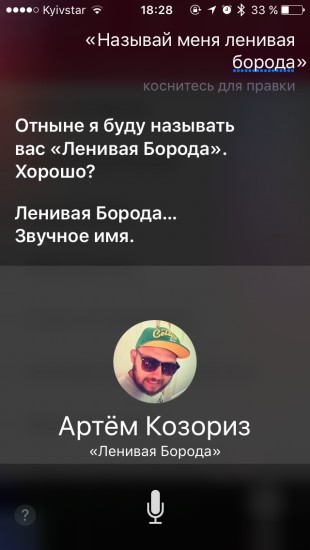
Это лишь примеры команд, показывающие области возможностей. Произносите команды чётко, задавайте уточнения. Часто Сири просит подтверждения, правильно ли она поняла команду. И также ей можно задавать общие и каверзные вопросы. Для интереса, попробуйте спросить следующее:
- Siri, ты умная?
- Что не так с Apple?
- Кто сделал лучший компьютер?
- Я хочу спать.
- Что было раньше, яйцо или курица?
- Сколько тебе лет?
- Расскажи анекдот.
- Расскажи сказку.
- Окей, Google.
Создать быстрое напоминание о чем-либо
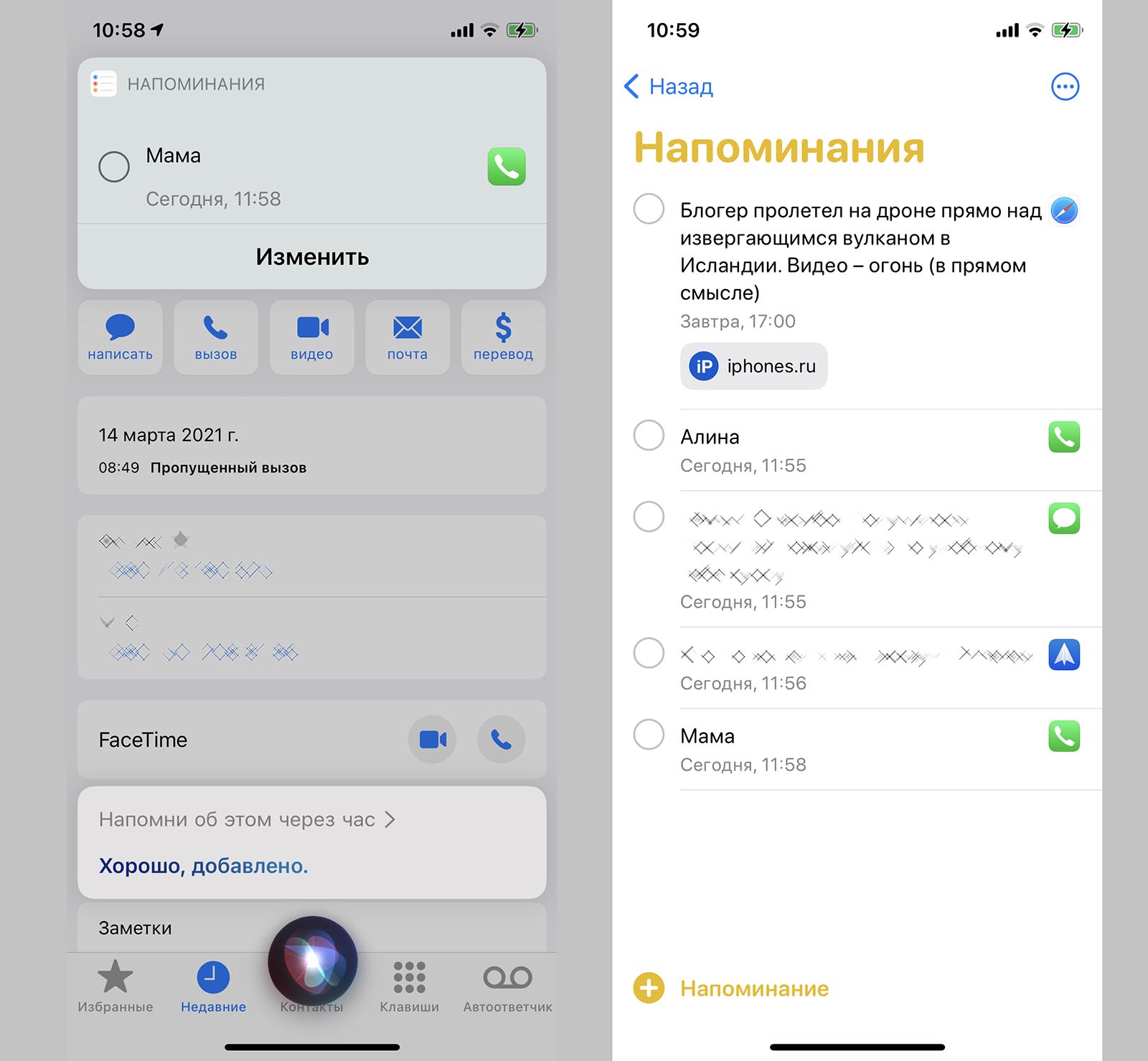
Когда это пригодится: когда нет возможности быстро ответить на звонок, совершить какое-то действие или запомнить текущее приложение. При этом нужно обязательно запомнить важные данные или действие и вернуться к нему через какое-то время.
Что нужно сказать: “напомни мне об этом через 15 минут”.
Siri воспримет активное приложение в качестве важного события и создаст для него напоминание. Сработает уведомление в указанное вами время
Кроме этого будет создана аналогичная запись в стандартном приложении Уведомления, которую можно будет просмотреть или отредактировать.
Можно установить напоминание для просмотра открытой статьи в браузере, для прочтения полученного письма, быстрого ответа на сообщение или для звонка кому-то. При этом кроме текста в уведомлении будет удобная кнопка для совершения нужного действия, перехода в браузер, почту или вызов абонента.
Как включить и начать пользоваться
Загружать программу не придется – она уже есть на вашем телефоне, вам нужно лишь найти ее, включить и начать активно использовать! Кстати, отметим, что Сири для Андроида не существует.
На iPhone 7 и выше
Вы удивитесь, но не все знают, как пользоваться Сири на iPhone. Для начала нужно активировать функцию – она уже встроена в ваш смартфон, но может быть отключена. Мы приведем пример, как пользоваться Siri на Айфоне 7 и более новых моделях:
- Откройте «Настройки»;
- Нажмите на кнопку «Экранное время»;
- Выберите блок «Контент и конфиденциальность»;
- Перейдите к строке «Разрешенные программы»;
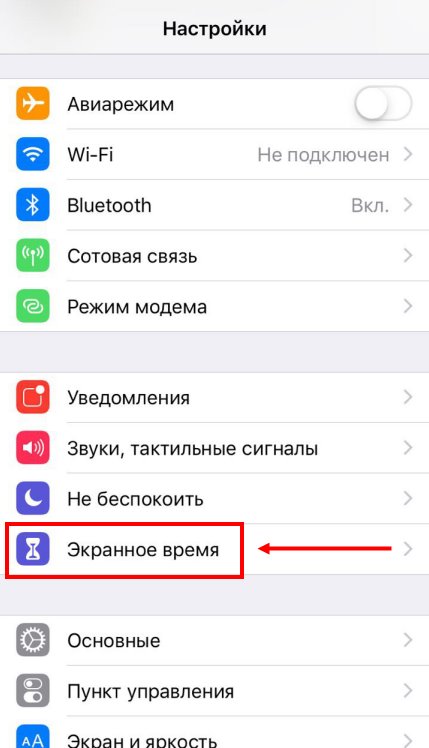
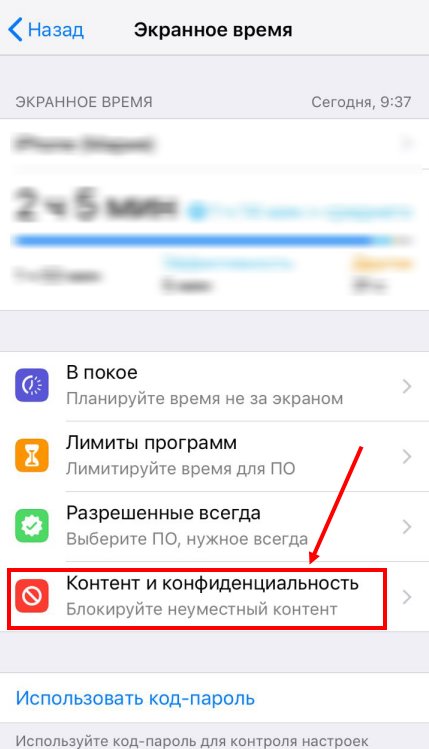

- Переведите ползунок напротив бота в активное положение;
- Вернитесь к настройкам и выберите иконку «Сири и поиск»;
- Откройте и включите тумблеры напротив кнопок «Вызов кнопкой домой» и «Привет».
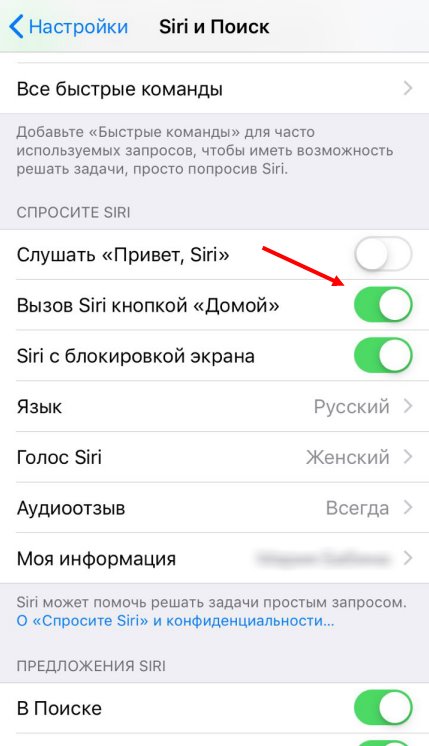
На поздних версиях
Инструкция для более ранних моделей может немного отличаться – рассмотрим, как включить помощника на Айфоне 5S:
- Откройте «Настройки»;
- Выберите пункт меню с названием голосового робота;
- Переведите ползунок в положение «Включено»;
- На экране появится уведомление с запросом на включение;
- Кликните «Включить»;
- Откроется новое окно – переведите ползунок напротив строки «Привет», чтобы активировать голосовой вызов.
А вот вызов уже включенной опции на экран будет аналогичным для всех моделей смартфонов. Итак, как пользоваться Сири?
- Зажмите кнопку «Домой»;
- Дождитесь короткого звукового сигнала;
- Когда появится специальный экран с приветствием – начинайте общение.
А как пользоваться «Привет,Сири» и вызывать ассистента голосом? Изучите нашу инструкцию!
- Разблокируйте экран;
- Произнесите «Привет, Сири»;
- Дождитесь, пока не откроется окно чата и не прозвучит короткий сигнал.
Кстати, вы также можете отключить Сири.

Теперь вы знаете, как пользоваться Сири на iPhone 6,7,8 и других – расскажем о некоторых командах, доступных пользователям. Не забудьте назвать помощника по имени для вызова на экран – а последующие задания можно давать без отдельного упоминания имени.
- Позвони маме;
- Позвони Саше по FaceTime;
- Открой WhatsApp;
- Напиши мам, что я скоро буду;
- Где принимают Apple Pay;
- Создай в календаре событие на завтра;
- Как сказать «Ты мне нравишься» на английском;
- Кто выиграл в последнем футбольном матче;
- Покажи фотографии августа 2016;
- Включи песню;
- Поставь напоминание на среду;
- Напиши письмо Андрею;
- Какая сегодня погода;
- Курс доллара вчера;
- Поставь будильник на шесть утра;
- Какой электронный адрес у Кати;
- Запиши заметку;
- Включи Wi-Fi;
- Найди в интернете картинки с медведями;
- Отправь сообщение Ане в Viber;
- Зайди в настройки.
Это далеко не полный список команд – функции Siri намного шире, ассистент способен помогать практически во всех сферах работы на смартфоне. Изучить обширный список навыков можно на официальных страницах поддержки – или просто пообщайтесь с роботом и узнавайте все опытным путем.
Из нашего обзора вы смогли узнать, что это такое Siri и как пользоваться ассистентом. Мы подробно разобрали особенности работы и активации, доступные возможности и функционал. Если вы уже пользуетесь «яблочной» техникой – не стоит недооценивать робота, включите его для простого и комфортного использования мобильного. К тому же, сервис постоянно совершенствуется и становится лучше, проще в работе, понятнее и функциональнее.
